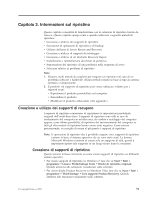Lenovo ThinkCentre M58e Italian (User guide) - Page 64
Utilizzo di supporti di salvataggio, Creazione e utilizzo di un dischetto Recovery Repair
 |
View all Lenovo ThinkCentre M58e manuals
Add to My Manuals
Save this manual to your list of manuals |
Page 64 highlights
4. Nell'area Supporti di salvataggio, selezionare il tipo di supporto di salvataggio che si desidera creare. È possibile creare un supporto di salvataggio utilizzando un disco, un'unità disco fisso USB oppure un'unità disco fisso interna secondaria. 5. Fare clic su OK e seguire le istruzioni visualizzate sullo schermo. v Per creare un supporto di salvataggio su Windows Vista o Windows XP, procedere nel modo seguente: 1. Dal desktop di Windows, fare clic su Start → Tutti i programmi → ThinkVantage → Crea supporti di ripristino. Si apre la finestra Crea supporti Rescue and Recovery. 2. Nell'area Supporti di salvataggio, selezionare il tipo di supporto di salvataggio che si desidera creare. È possibile creare un supporto di salvataggio utilizzando un disco, un'unità disco fisso USB oppure un'unità disco fisso interna secondaria. 3. Fare clic su OK e seguire le istruzioni visualizzate sullo schermo. Utilizzo di supporti di salvataggio Questa sezione fornisce istruzioni su come utilizzare i supporti di salvataggio creati. Nota: prima di svolgere questa procedura, verificare che la periferica di salvataggio (unità ottica, periferica USB o unità disco fisso interna secondaria) sia impostata come prima periferica di avvio nella sequenza di periferiche di avvio. Consultare la sezione "Selezione di una periferica di avvio" a pagina 64. Per utilizzare il supporto di salvataggio creato, attenersi ad una delle seguenti procedure: v Se il supporto è stato creato tramite un disco, verificare che il computer sia acceso e inserire il disco di salvataggio. Quindi, riavviare il computer. Il supporto di salvataggio viene avviato. v Se il supporto di salvataggio è stato creato tramite un'unità disco fisso USB, collegare tale unità ad uno dei connettori USB presenti sul computer. Quindi, accendere il computer. Il supporto di salvataggio viene avviato. v Se il supporto di salvataggio è stato creato tramite un'unità disco fisso interna secondaria, impostare tale unità come prima periferica di avvio nella sequenza di periferiche di avvio. Il supporto di salvataggio viene avviato. All'avvio del suddetto supporto, si apre l'area di lavoro Rescue and Recovery. Nell'area di lavoro Rescue and Recovery sono disponibili informazioni della guida per ciascuna funzione. Per completare il processo di ripristino, seguire le indicazioni. Creazione e utilizzo di un dischetto Recovery Repair Se non è possibile accedere all'area di lavoro Rescue and Recovery oppure all'ambiente Windows, utilizzare un dischetto Recovery Repair per riparare l'area di lavoro Rescue and Recovery o per riparare un file richiesto per accedere all'ambiente Windows. È importante creare un dischetto Recovery Repair quanto prima e conservarlo in luogo sicuro come misura precauzionale. 56 Guida per l'utente